Всем привет на нашем ламповом портале. Сегодня у нас будет достаточно короткая инструкция, где я подробно, с картинками и пояснениями расскажу вам, как в браузер Сафари добавить какую-то страничку или целый сайт в «Избранное». Таким образом вам не нужно постоянно искать какую-то страничку, и вы сможете быстро её открывать, находясь на главном экране браузера.
На iPhone и iPad (iOS)
Итак, как же нам добавить в избранное какой-то сайт или Web-страницу на Айфоне или Айпаде. Давайте покажу на примере:
- Перейдите на нужную страничку или сайт в Safari.
- Нажмите по кнопке «Поделиться» в самом низу, как на скриншоте ниже.
- Пролистайте чуть ниже и нажмите по пункту «Добавить закладку».
- Теперь выбираем команду «Сохранить».
Давайте теперь я сразу же покажу, как эту самую закладку открывать в браузере:
- Нажмите по кнопке с изображением книжечки.
ПРИМЕЧАНИЕ! Самые последние добавленные закладки могут отображаться сразу же на главном экране браузера – поэтому вы можете просто выбрать нужный сайт, нажав по нему.
- Перейдите в раздел «Избранное».
- Листаем чуть ниже и в списке тапаем пальцем по нужному сайту.
MacOS
Чтобы добавить сайт в Сафари в «Избранное» на MacBook или iMac – сначала откройте браузер и перейдите на нужную страничку. Наведите курсор на адресную строку, далее кликните по кнопке с плюсиком (+) и из контекстного меню выберите команду «Избранное».
Читаем – что лучше iPhone или Samsung.
Сама страничка сайта сразу же появится в «Избранном» на главной (пустой) страничке браузера. Просто перейдите туда и проверьте, что новый сайт точно там есть.
Вот наша статья и подошла к концу. Если у вас еще остались какие-то вопросы, вы заметили ошибку или у вас есть дополнение, с которым вы хотите поделиться с нашими читателями – срочно пишите подробно обо всем этом в комментариях. Я или кто-то из специалистов портала WiFiGiD.RU вам обязательно поможет. На этой веселой ноте я с вами прощаюсь. До новым встреч и ждем вас снова в гости на нашем ламповом портале.


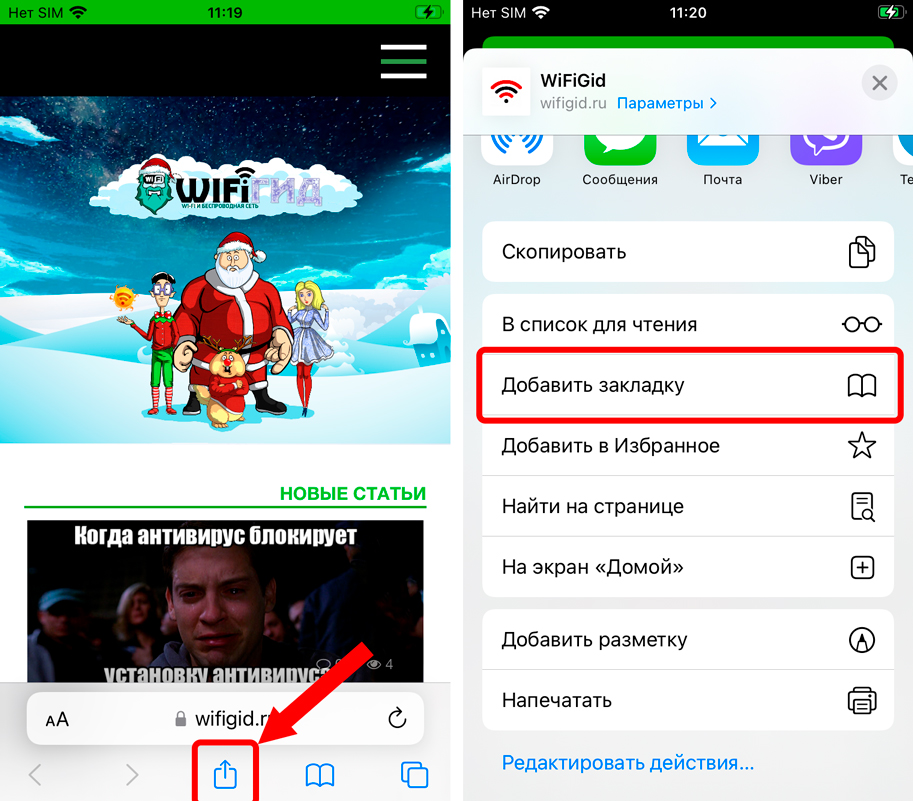
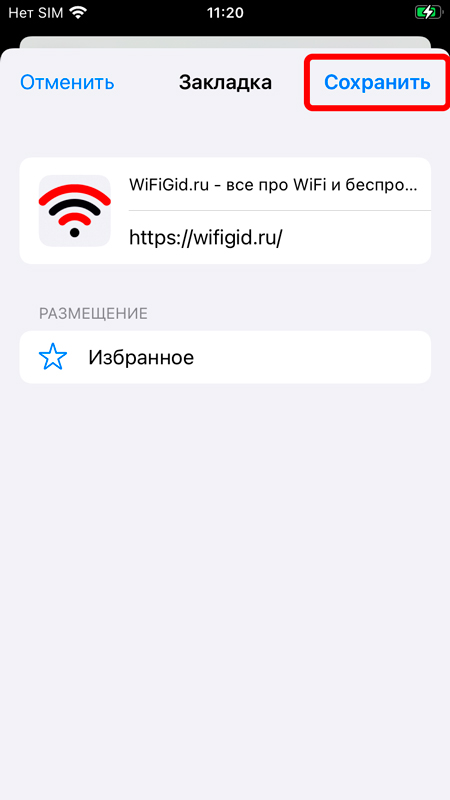
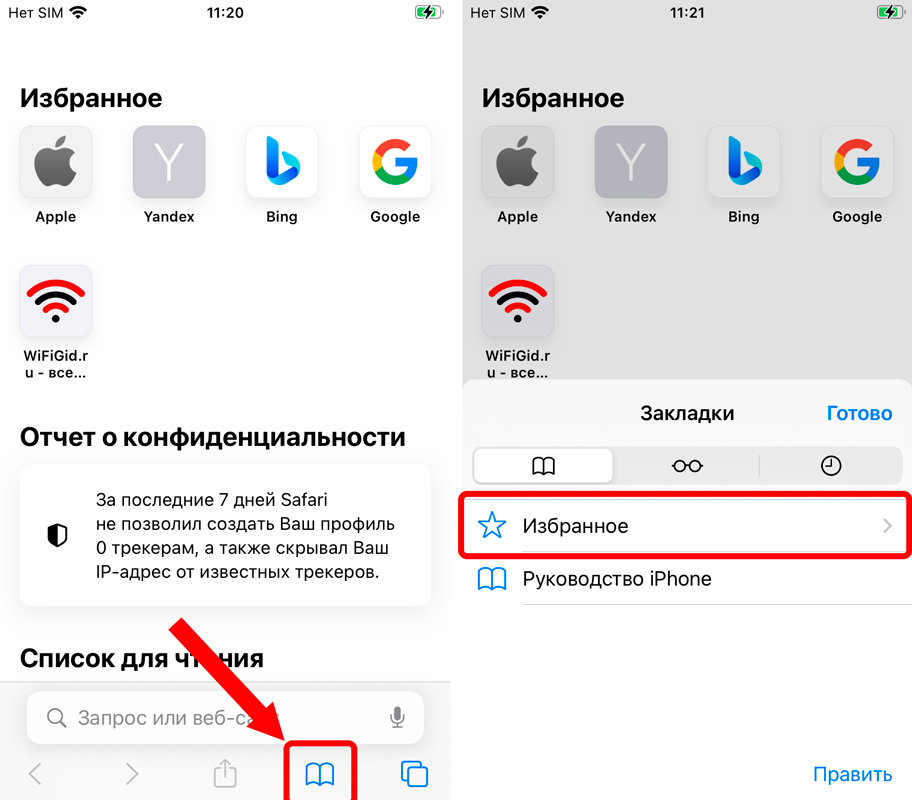
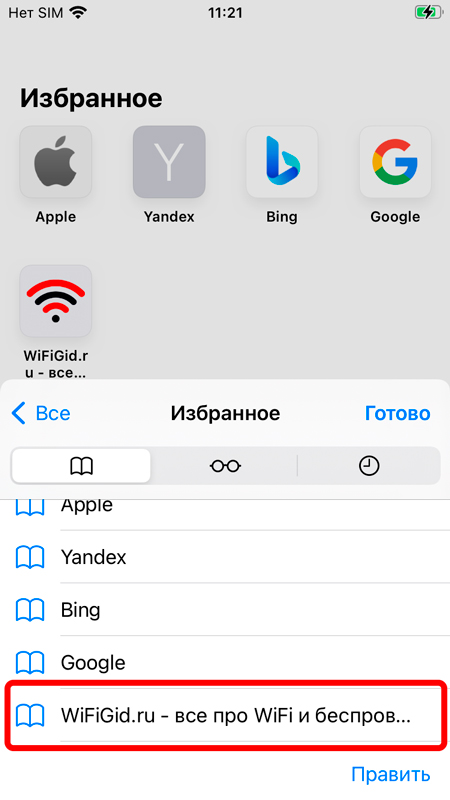
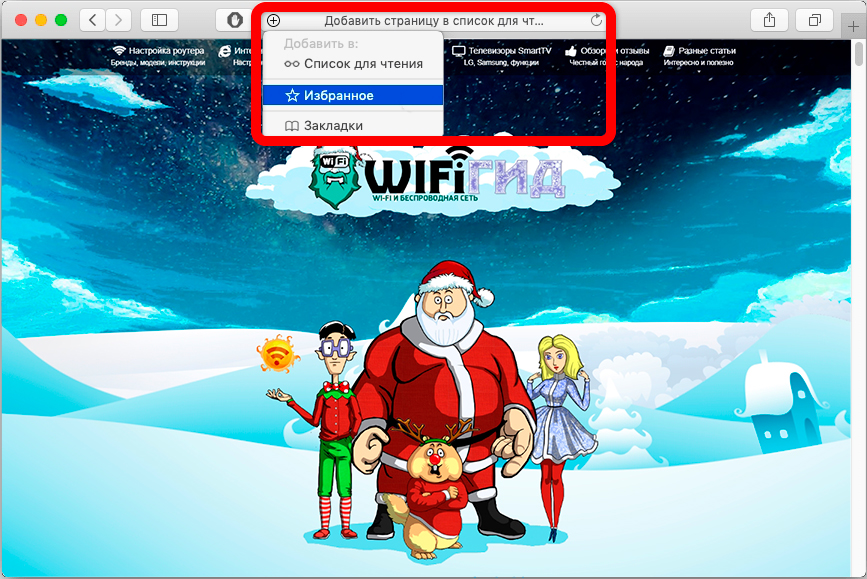
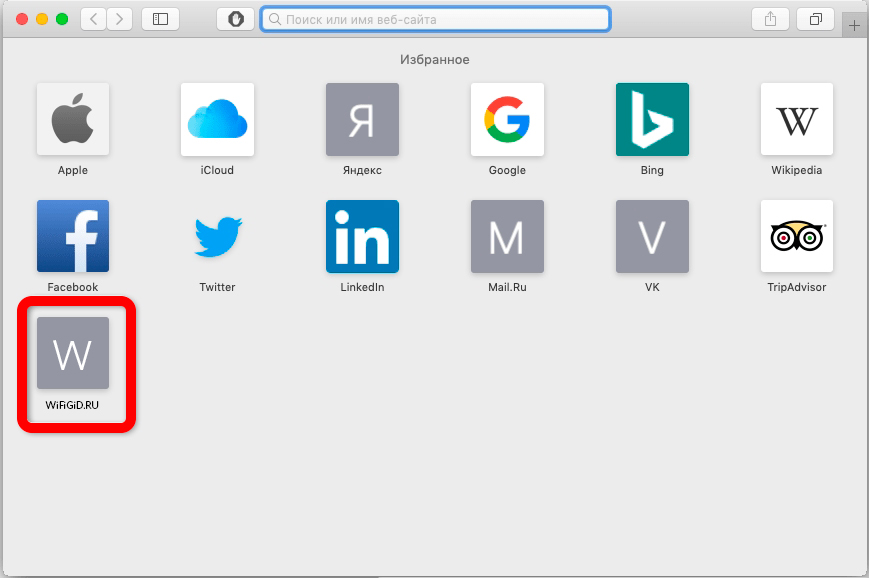
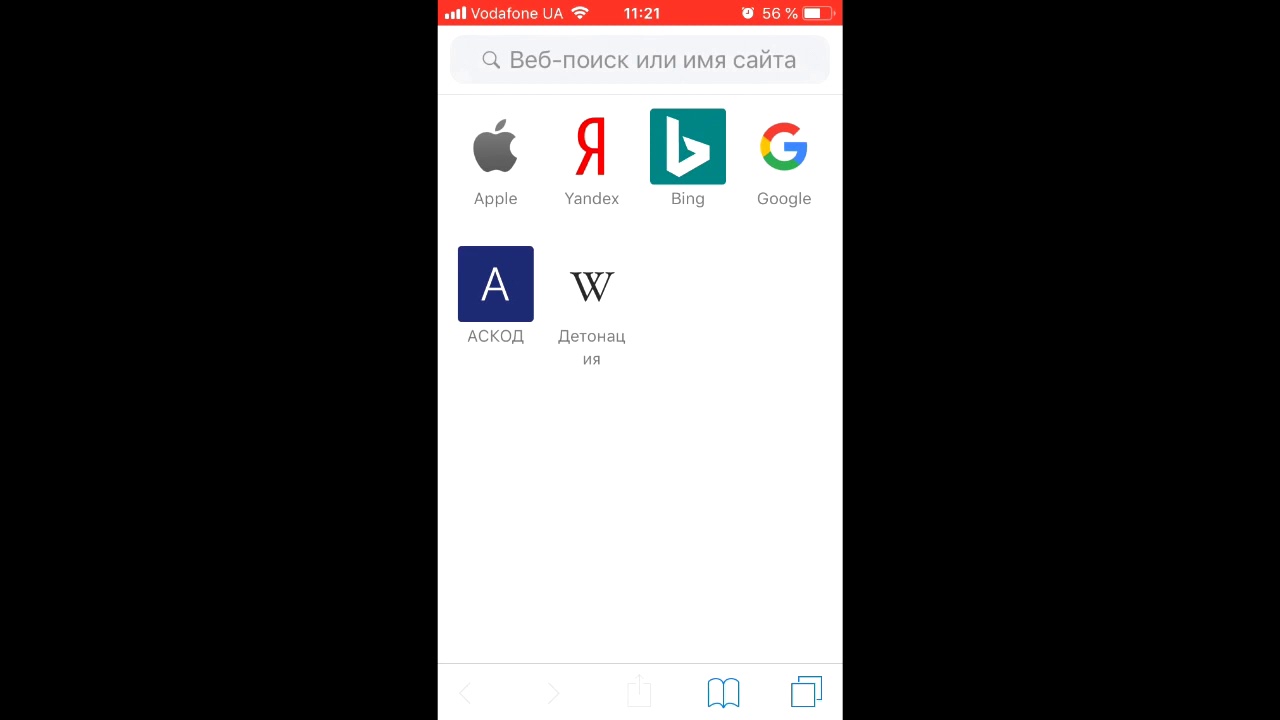




Спасибо! У меня получилось)
сафари лучший, и закладки тут удобно сделали
В хроме просто жмешь по звездочке, а тут умудрили танцы с бубнами